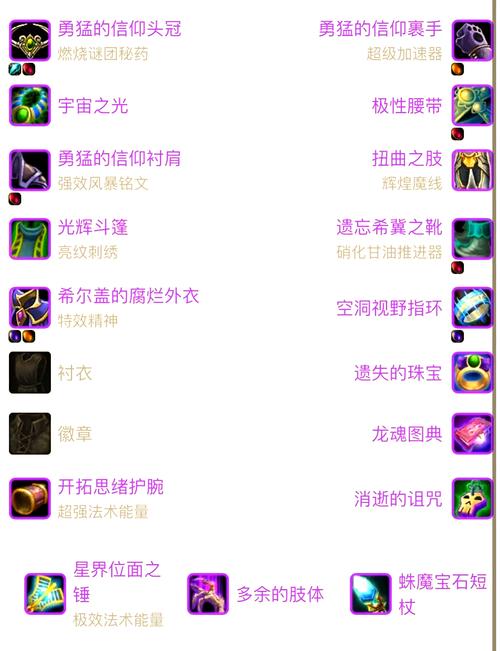
《魔兽世界》作为一款经典的大型多人在线角色扮演游戏,吸引了无数玩家,以下是在正式服安装的详细步骤:
前期准备
1、系统要求
确保你的电脑操作系统满足最低要求,Windows系统需为64位,如Windows 7及以上版本;Mac系统也有相应的版本支持,但同样有硬件和软件环境的限定,要有足够的硬盘空间,因为游戏本身体积较大,随着游戏内容更新还会不断增加,建议预留至少100GB以上的可用空间。
2、网络环境
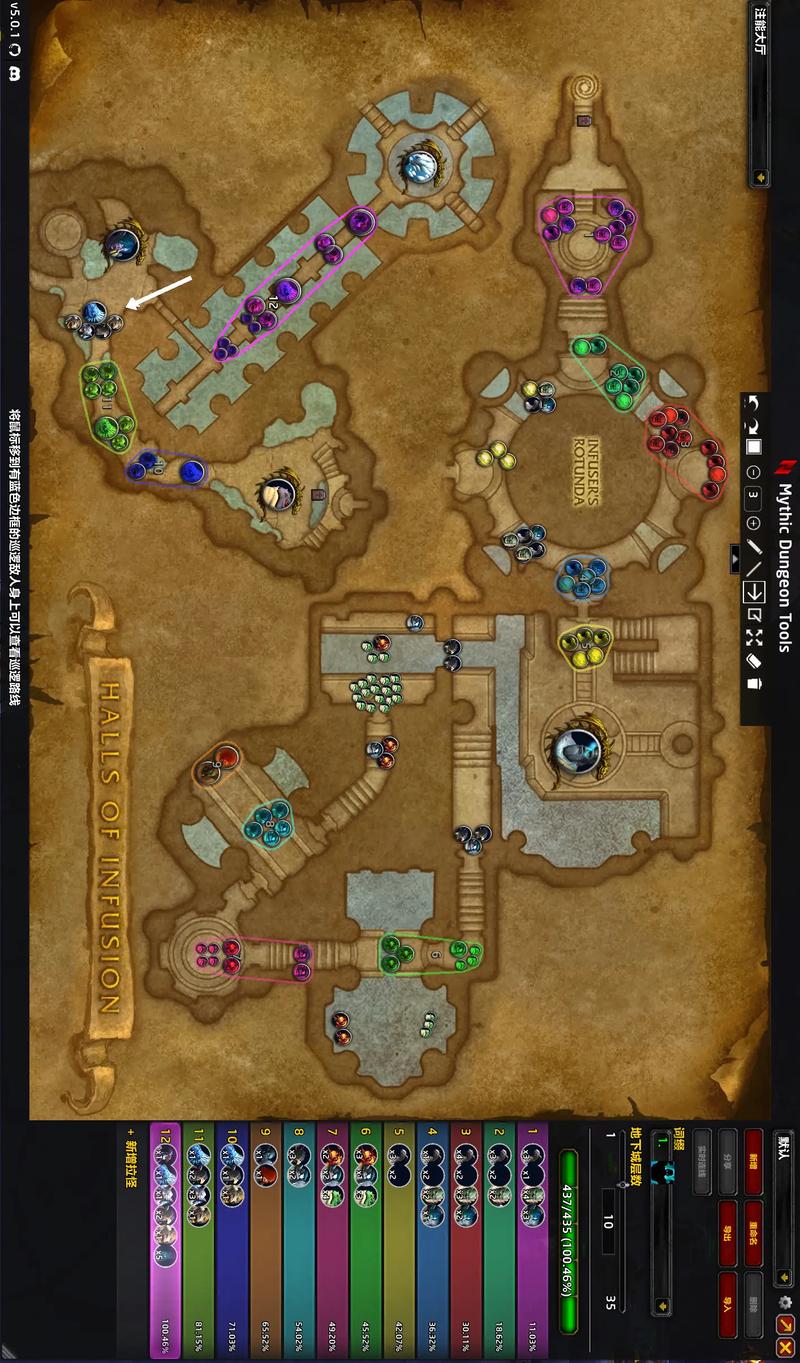
稳定的网络连接是顺利下载安装的必要条件,推荐使用宽带网络,避免使用公共网络或信号不稳定的移动网络,以免下载过程中出现中断或速度过慢的情况。
下载安装程序
1、官方网站下载
打开浏览器,访问魔兽世界官方网站(https://www.worldofwarcraft.com/),在网站首页找到“下载游戏”或类似的按钮,点击进入下载页面,这里会提供不同地区的服务器选择,根据自己的地理位置和网络情况选择合适的服务器区域对应的安装程序下载链接,中国大陆地区有专门的暴雪战网客户端下载通道,通过该通道下载能更好地适配本地网络和服务。
点击下载按钮后,浏览器会开始下载战网客户端安装程序,这个过程可能需要一些时间,具体取决于你的网络速度,下载完成后,找到下载的安装程序文件,通常是一个可执行文件(.exe格式),双击运行它。
2、安装战网客户端
运行安装程序后,会出现战网客户端的安装向导,按照提示进行操作,首先选择安装语言,一般默认是简体中文,然后阅读并接受用户协议,选择安装路径,建议选择一个空间充足且易于找到的磁盘分区进行安装,例如D盘或E盘,点击“安装”按钮,安装程序会自动将战网客户端复制到你的电脑上,并进行相关配置,安装过程可能需要几分钟到十几分钟不等,耐心等待安装完成。
通过战网客户端安装魔兽世界
1、登录战网客户端
安装完成后,双击桌面上的战网客户端图标启动程序,如果是首次使用,需要创建一个战网账号或者使用已有的账号登录,输入账号和密码后,点击“登录”按钮,如果账号开启了双重验证等安全功能,还需要按照提示完成验证步骤。
2、设置游戏安装路径
登录成功后,在战网客户端的主界面中,找到《魔兽世界》游戏图标,点击后面的“安装”按钮,此时会弹出一个安装选项窗口,在这里可以设置游戏的安装路径,同样,选择一个有足够空间的磁盘分区,并且最好避免安装在系统盘(通常是C盘),以免影响系统性能,你还可以勾选“创建桌面快捷方式”等选项,方便日后快速启动游戏。
3、开始下载安装
设置好安装路径后,点击“开始安装”按钮,战网客户端就会开始下载并安装《魔兽世界》正式服游戏文件,这个过程可能会比较漫长,因为游戏文件大小通常在几十个GB左右,下载速度会受到你的网络带宽、服务器负载等多种因素的影响,在下载过程中,你可以随时暂停或继续下载任务,也可以查看下载进度和预计剩余时间等信息。
安装过程中的注意事项
1、关闭不必要的程序
在安装游戏时,为了确保安装过程顺利进行并获得较快的下载速度,建议关闭电脑上其他正在运行的不必要的程序,特别是那些占用大量网络带宽的程序,如下载工具、在线视频播放软件等。
2、检查硬盘空间
在安装过程中,要时刻关注硬盘剩余空间情况,如果硬盘空间不足,可能会导致安装失败或者部分游戏文件无法正常写入,若发现空间不够,可以及时清理磁盘空间,删除一些不必要的文件或程序。
3、保持网络稳定
尽量避免在安装过程中进行大规模的网络活动,如观看高清视频、进行大文件上传下载等,以免影响游戏文件的下载速度和完整性,如果遇到网络中断的情况,重新连接网络后,战网客户端会自动尝试继续下载未完成的部分。
安装完成后的初始化设置
1、更新游戏补丁
当游戏文件全部下载并安装完成后,第一次启动游戏时,可能还需要下载并安装一些最新的游戏补丁,这些补丁用于修复游戏中的漏洞、优化游戏性能或增加新的游戏内容,按照提示进行补丁更新操作即可,更新完成后就可以进入游戏世界,开始你的魔兽世界之旅了。
2、设置游戏选项
在首次进入游戏前,你可以根据自己的喜好对游戏的各种选项进行设置,如画面质量、音效、控制键位等,这些设置可以在游戏内的设置菜单中进行调整,以获得最佳的游戏体验。
通过以上步骤,你就可以成功安装《魔兽世界》正式服,开启属于你的艾泽拉斯冒险之旅了,希望这份安装教程能帮助到你,祝你在游戏中玩得愉快!








网友留言(0)